Obtuviste tu Apple TV y tu Xfinity Comcast Stream y estás listo para sentarte y disfrutar de la transmisión en vivo de tus programas favoritos. Sólo hay una cosa más que tienes que averiguar:
¿Puede Xfinity Comcast transmitir en Apple TV? Técnicamente, la respuesta es no. La aplicación Xfinity Comcast Stream está disponible para dispositivos iOS y relojes Apple, pero todavía no está disponible en la tienda de aplicaciones para Apple TV.
Esa es solo la respuesta técnica.
La realidad es que hay una solución alternativa y puedes usar Xfinity Comcast Stream en Apple TV. Todos los iPhones y iPads tienen una función genial llamada AirPlay.
Vas a usar AirPlay para obtener tu Xfinity Comcast Stream desde tu iPhone o iPad a tu Apple TV.
Esto es lo que necesita hacer:
Configuración de Xfinity Comcast Stream en Apple TV

Aunque el proceso de configuración no es tan simple como abrir la aplicación en su televisor y presionar reproducir, el proceso real tampoco es demasiado difícil. En unos pocos pasos rápidos, estará comiendo palomitas de maíz y transmitiendo sus películas y programas favoritos.
Antes de comenzar a transmitir, es posible que desee asegurarse de que su iPhone o iPad que va a utilizar para la transmisión esté cargado. No sería genial llegar a la mitad de una película solo para que se agote la batería.
Paso 1: Conéctese a WIFI
Para utilizar la función AirPlay, deberá asegurarse de que su iPhone o iPad esté conectado a la misma conexión WIFI que su Apple TV.
Además, conectarse a WIFI permitirá una transmisión más rápida sin consumir sus datos móviles.
Paso 2: instala la aplicación Xfinity Comcast Stream
Desafortunadamente, la aplicación no está disponible para su Apple TV, pero una vez que haya descargado la aplicación en su iPhone o iPad, debe instalarla.
Paso 3: Inicie sesión en su cuenta
Una vez que su aplicación esté descargada e instalada, continúe e inicie sesión en su cuenta Xfinity Comcast Stream.
Paso 4: activa la duplicación de AirPlay
Una vez que su teléfono o tableta esté listo para usar, puede activar AirPlay deslizando hacia abajo desde la esquina superior derecha de su pantalla. Esto activará su centro de control.
Dependiendo del diseño de su centro de control, debería ver una configuración que dice "Duplicación de AirPlay" en algún lugar cerca del centro a la izquierda. Una vez que seleccione esto, aparecerá un nuevo cuadro en el medio de su pantalla.
Paso 5: Conéctese a Apple TV
Si está conectado a la misma conexión WIFI, debería ver su Apple TV en la lista de dispositivos en los que puede usar AirPlay desde su iPhone o iPad. Seleccione su Apple TV para iniciar la conexión.
Si no ve su Apple TV en la lista de dispositivos, es posible que deba ingresar a la configuración de Apple TV para activar la opción AirPlay. Para hacer esto, abra el menú de configuración en su Apple TV, busque la opción para AirPlay y HomeKit.
Desde este menú, puede habilitar la función AirPlay. Si ya está habilitado, es posible que deba permitir que su dispositivo acceda a su Apple TV. Esto también se puede hacer en este menú seleccionando "Permitir acceso a Apple TV" y seleccionando su dispositivo.
Paso 6: Comience a transmitir
Ahora que ha comenzado a usar AirPlay, la pantalla de su iPhone o iPad debería reflejarse en su televisor. Esto significa que todo lo que esté haciendo en su dispositivo también será visible en la pantalla de su Apple TV.
¡También significa que está listo para comenzar a transmitir! ¡Abre la aplicación Xfinity Comcast Stream en tu dispositivo, elige el programa o la película que deseas transmitir, toma palomitas de maíz y disfruta!
Paso 7: deja de duplicar
Una vez que haya terminado de transmitir, es muy importante que detenga la duplicación de AirPlay desde su dispositivo a su Apple TV.
De lo contrario, su dispositivo permanecerá reflejado en su Apple TV siempre que ambos dispositivos estén encendidos y dentro del alcance del otro. ¡Eso podría llevar a algunas conversaciones embarazosas si olvidas dejar de duplicar!
Conclusión
Aunque Xfinity Comcast Stream aún no ha desarrollado una aplicación para Apple TV, puedes usar Xfinity Comcast Stream en Apple TV. Es posible que se necesiten algunos pasos adicionales para que las cosas funcionen correctamente, pero el uso de sus otros dispositivos Apple puede ayudarlo a solucionar este problema.
Desafortunadamente, si no tiene otros dispositivos Apple como un iPhone o un iPad, no parece haber otras opciones para usar Xfinity Comcast Stream en Apple TV en este momento.
Aunque si esta es una función a la que desea obtener acceso, no estaría de más informar amablemente a los representantes de atención al cliente de Comcast que esta es una aplicación que apreciaría mucho y que usaría con frecuencia.
Esto podría ayudar en el desarrollo futuro de la aplicación si su servicio de atención al cliente es consciente de que las personas esperan una versión de Apple TV de la aplicación.
¿Le preocupa que sus pods de Xfinity se desconecten regularmente? Mira nuestra publicación “Cómo arreglar los Xfinity Pods en marcha ".
preguntas relacionadas
¿Apple TV es compatible con Xfinity Comcast? La aplicación de transmisión Xfinity Comcast está disponible para iPhone y iPad, pero para Apple TV, no se ha desarrollado ninguna aplicación hasta ahora. Puede usar Air Play fácilmente para transmitir Comcast en Apple TV.
¿Hay una aplicación de Xfinity para Apple TV? Desafortunadamente, no existe una aplicación de Xfinity desarrollada exclusivamente para Apple TV. Sin embargo, puede usar el flujo de Xfinity en iPhone y iPad.
¿Cómo funciona la aplicación Xfinity Stream? Puede ver canales en vivo gratuitos con la aplicación Xfinity Stream. También puede usar la función DVR en la nube y ver títulos de Xfinity On Demand.

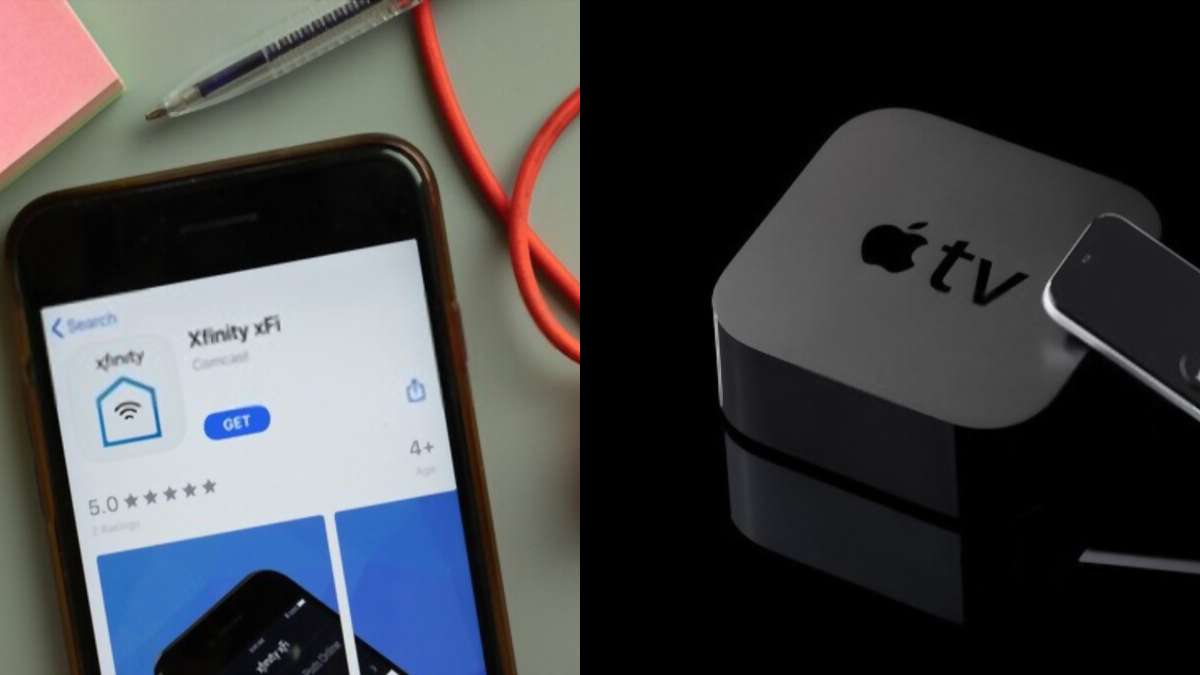
![Xfinity Stream no funciona en Roku - [Resuelto]](https://howtl.com/wp-content/uploads/2022/04/Xfinity-Stream-Not-Working-On-Roku-768x432.webp)
![El volumen remoto de Xfinity no funciona [resuelto]](https://howtl.com/wp-content/uploads/2022/04/Xfinity-Remote-Volume-Not-Working-768x432.webp)
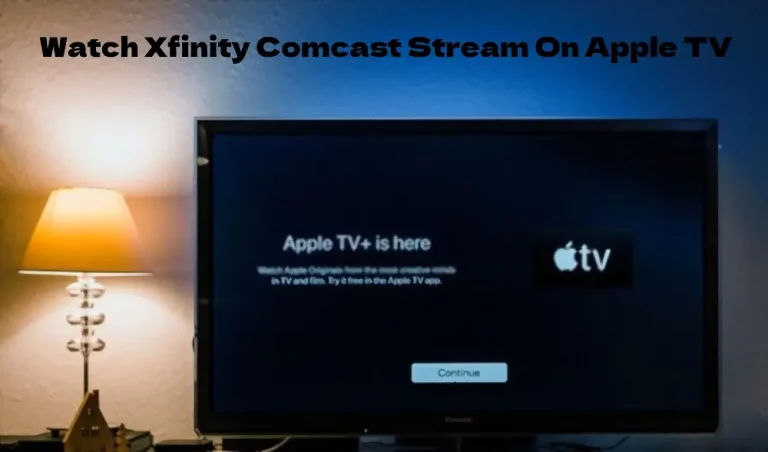
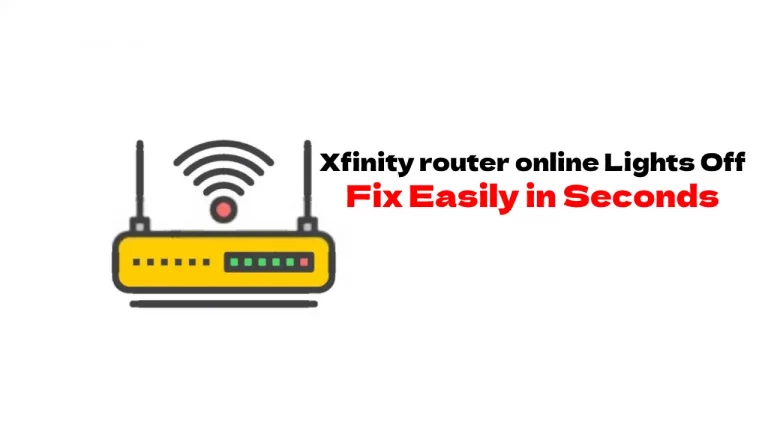

![Los Xfinity Pods se desconectan [resuelto]](https://howtl.com/wp-content/uploads/2021/05/Xfinity-Pods.jpeg)